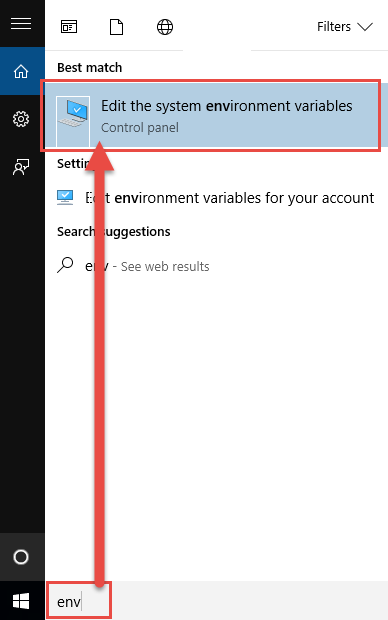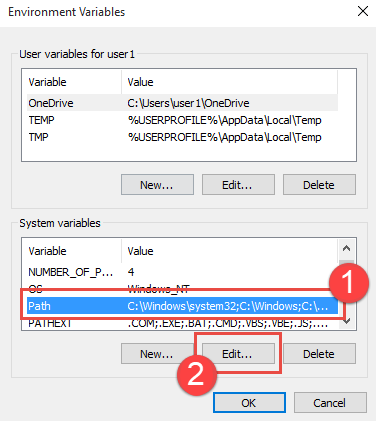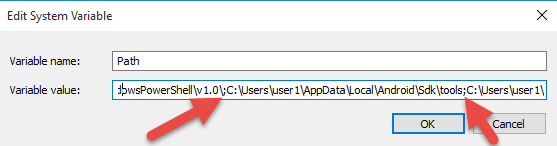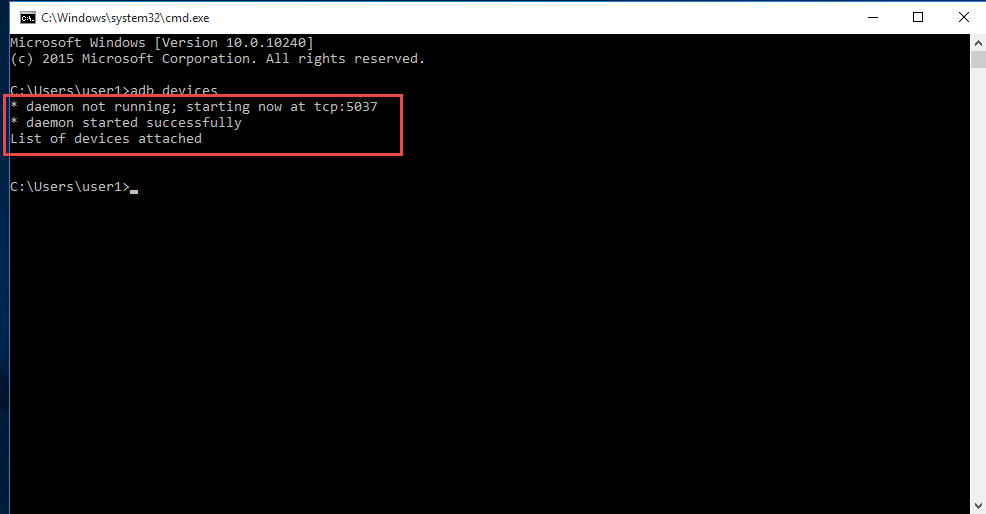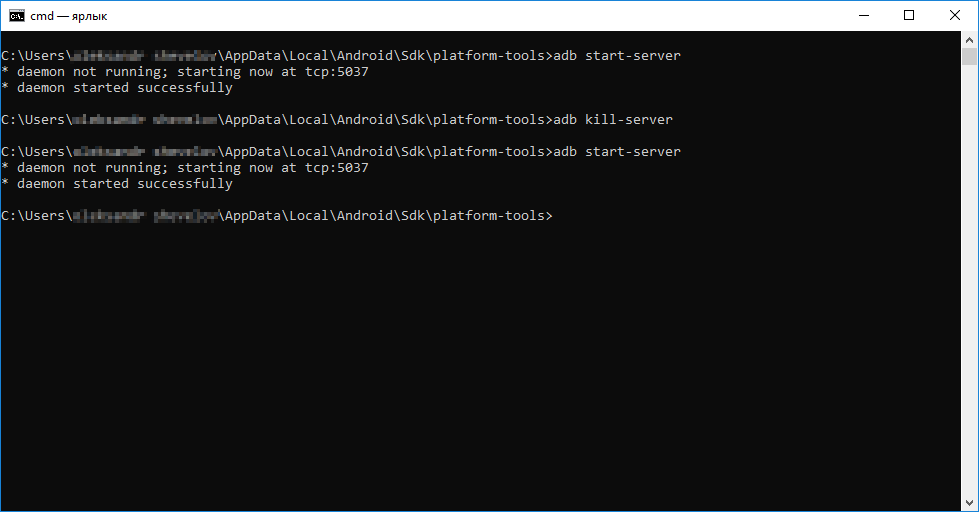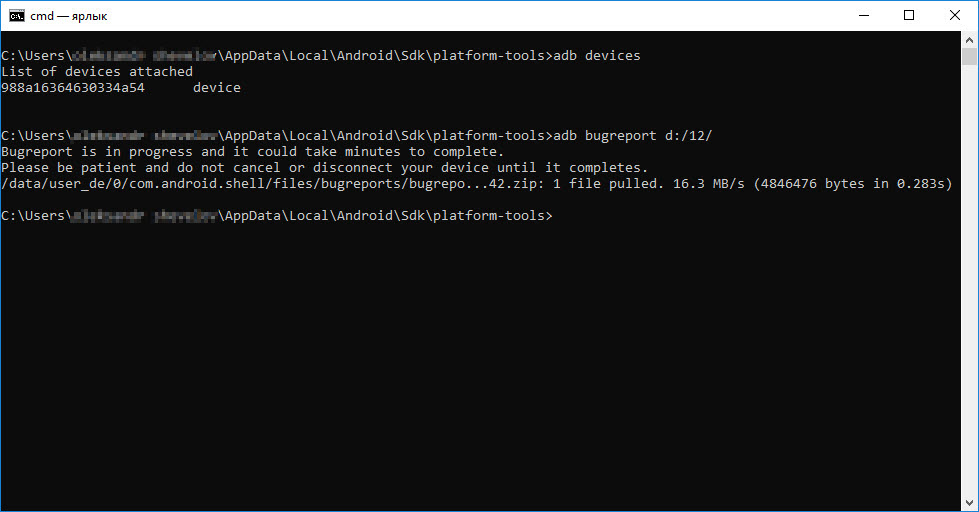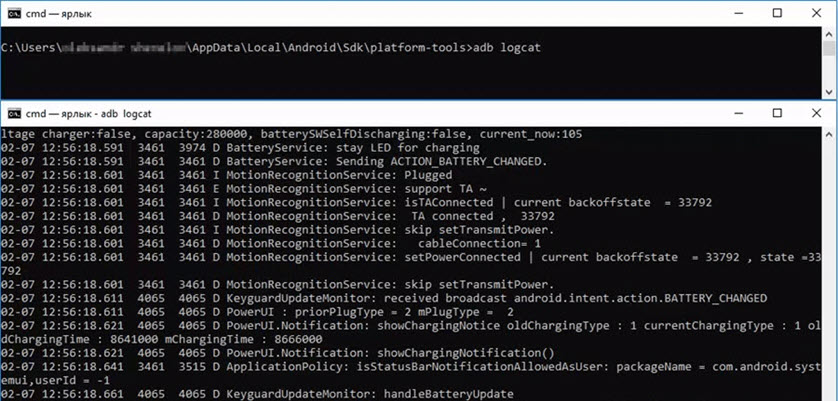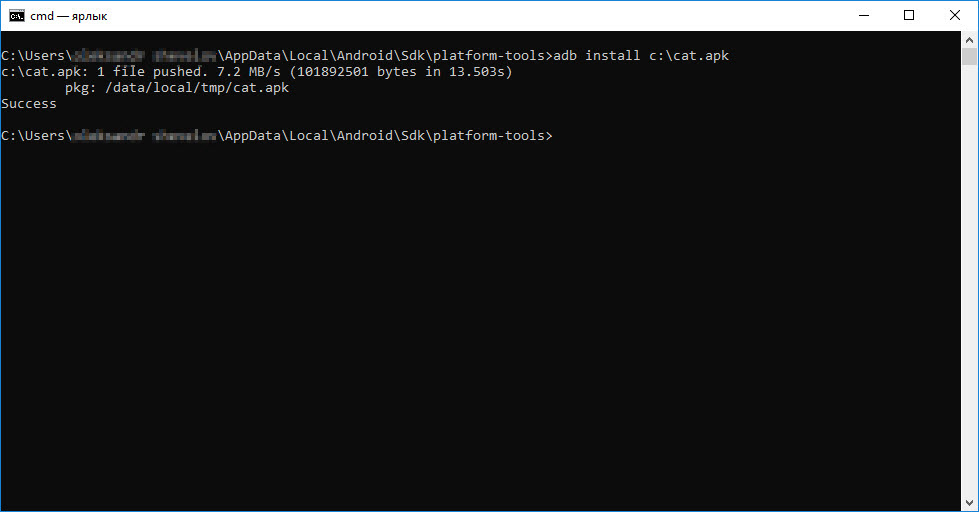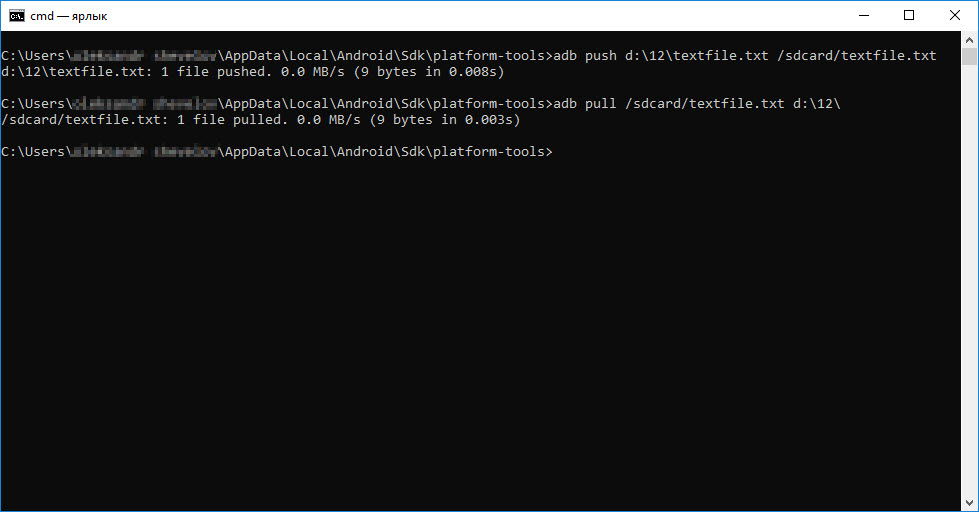Сьогодні існує величезна безліч різних ігрових платформ: ПК, консолі, мобільні пристрої та інші. І мова піде про інструмент для наймасовішої мобільної ігрової платформи – Android. Android Debug Bridge (скорочено ADB) – це утиліта, яка доступна з Android SDK за допомогою командного рядка.
Android SDK (Android Software Development Kit) – середовище розробки додатків для операційної системи Android. Вона дозволяє створювати та тестувати Android-додатки.
ADB (Android Debug Bridge) – консольний додаток для ПК, за допомогою якого робиться відладка Android пристроїв, у тому числі емуляторів. Працює за принципом клієнт-сервер. При першому запуску ADB з будь-якою командою створюється сервер у вигляді системної служби (демона), яка буде прослуховувати всі команди, що посилаються на порт 5037.
Демон (deamon) – це компонент ADB, що виконується як фоновий процес для кожного екземпляру емулятора або пристрою. Він приймає команди з сервера ADB і виконує їх.
Встановлення ADB. Налаштування середовища та пристрою
ADB є частиною Android SDK Platform-Tools, який, у свою чергу, є компонентом Android SDK і включає різні інструменти для взаємодії з платформою Android. Так що, після установки Android Studio, можна скористатися інструментом SDK Manager і завантажити «найсвіжішу» версію інструменту. Також можна завантажити окремо Android SDK Platform-Tools за посиланням.
Після встановлення ADB/SDK необхідно відкрити вікно «Edit the system environment variables».
У вікні властивостей на вкладці «Advanced» натиснути на кнопку «Environment Variables».
У переліку змінних середовища буде змінна з ім'ям «Path». Необхідно вибрати її та натиснути кнопку «Edit» або двічі клікнути по рядку.
Відкриється вікно «Edit System Variable», в якій необхідно додати шлях до тек «Tools» і «Platform-Tools». Важливо поставити знак «;» і після крайньої змінної, що є в полі.
Після всіх налаштувань необхідно перезавантажити комп'ютер. Для перевірки застосування змін в командному рядку можна написати команду «adb devices» і, якщо з'явиться інформація як на скріншоті нижче, означає все зроблено правильно і налаштування були застосовані.
Для роботи в ADB з мобільним пристроєм також треба провести зміни і в самому пристрої. Налаштування кожного окремого девайса відрізняється залежно від виробника, моделі та встановленої на нього версії ПЗ. Але, як правило, всі кроки більш-менш можна звести до наступних:
- Перейти на пристрої в розділ «Налаштування» – «Про пристрій».
- Тапнути по номеру білда 7 раз.
- Відкрити розділ «Опції розробника» в налаштуваннях.
- Активувати пункт «Відладка по USB».
Як використовувати ADB у тестуванні
Попри те, що функції ADB можуть використовувати і звичайні користувачі, найчастіше цю утиліту використовують під час тестування додатків та ігор на мобільних пристроях. Можливостей дуже багато, але ось основні, які точно знадобляться тестувальнику в його роботі:
- перегляд списку всіх підключених до ПК пристроїв та їх готовність до роботи з ADB;
- встановлення та видалення додатків на пристрої;
- перегляд логів пристрою;
- передача файлів на пристрій з ПК і навпаки;
- очищення розділу data;
- перезапис розділу data;
- формування звіту про помилки;
- управління правами доступу до пристрою і так далі.
Як можна побачити, функціонал ADB дуже великий і, не дивлячись на те, що це проста утиліта Android SDK, вона незамінна для тестувальників на мобільних пристроях. Нижче будуть представлені команди для реалізації основних функцій.
ADB команди
Хоча процес налаштування ADB може здатися досить складною операцією для розробника-початківця, а інтерфейс командного рядка складно назвати дружнім для користувача, успішно завершивши налаштування ADB, ви отримаєте цілий набір максимально корисних команд. Розглянемо декілька з них нижче:
- adb start-server – дозволяє запустити службу/демон;
- adb kill-server – протилежність першої команди, призначена для зупинки служби/демона;
Опції (ключі) до команд
Майже до кожної ADB команди можна додати ключі, які так чи інакше трохи змінюють виконувану функцію.
Розглянемо декілька команд з опціями:
- adb logcat > d:12logsname.txt – запис логів у файл logsname.txt в директорію d:12 (якщо файлу не існує, система створить файл з таким ім'ям);
- adb logcat – s Unity > d:12logsname.txt – запис відфільтрованих Unity логів у файл logsname.txt в директорію d:12;
- adb shell screenrecord --time – limit 30 /sdcard/name.mp4 – встановлення ліміту на довжину відео в 30 секунд (за замовчуванням ліміт 180 секунд);
- adb install – s d:cat.apk – встановлення додатка на SD card.
З повним списком команд та опцій можна ознайомитися на сайті.
Висновки
Android Debug Bridge є зручним і незамінним консольним додатком для тестувальників на мобільних пристроях. Воно має безліч команд, які допоможуть взаємодіяти з девайсами за різними функціями.
Встановлення може здатися комусь дещо складним, але після нього важко буде не оцінити користь цього додатку при роботі з девайсами.